IPhone -ov neverjeten portretni način odlično zamegljuje ozadje fotografij, zaradi česar motiv izstopa iz zasedenih ozadij. (Apple te podatke o globini uporablja tudi za svoje res grozne Portretni svetlobni učinki - je kdo kdaj dosegel dober rezultat s filtrom za odrske luči? - ampak to je že druga zgodba.)
Kaj pa, če bi lahko uporabili podatke o globini znotraj portretnih fotografij, da se popolnoma znebite ozadja? Ali ne bi bilo to nekaj? No, ja bi. In če imate pravo aplikacijo, je fotografijo zelo enostavno odstraniti.
Odstranite ozadja fotografij s programom Focos

Foto: Kult Maca
Potrebujete aplikacijo Focos, ki je običajno odgovor na vsako vprašanje, ki se začne z »Ali lahko?« in se konča z »Portretni način«. Odlično aplikacija za urejanje fotografij, Focos je specializirana za uporabo 3-D globinskih informacij, ki jih vsebujejo fotografije v portretnem načinu za urejanje, manipulacijo in popolno preoblikovanje vaše slike.
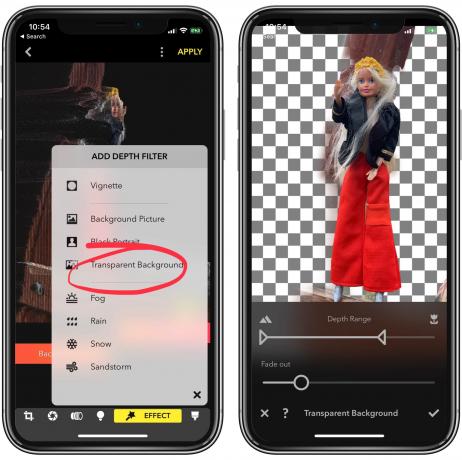
Fotografije: Kult Mac
Focos ponuja več orodij za spreminjanje ozadja fotografije. Lahko postane črna, tako kot Apple Stage Light, le z večjim nadzorom. Lahko doda novo fotografijo ozadja za motivom. Lahko pa tudi popolnoma odstrani ozadje in ga naredi preglednega. To je tisto, kar danes preverjamo.
Za začetek odprite Focos. Nato bodite s kamero aplikacije posneli fotografijo v portretnem načinu ali odprite portretno sliko, ki ste jo posneli prej. Nato se na desni plošči (v različici za iPad) dotaknite Magična palica orodje, nato gumb označen Prozorno ozadje. V iPhonu se dotaknite istega Magična palica orodje, nato pa tapnite gumb + za prikaz plošče, na kateri lahko izberete globinske učinke. Boste našli Prozorno ozadje na tej plošči.
Kako odstraniti ozadje v Focosu
Nato imate dva kontrolnika za dejansko odstranitev ozadja. Zgornji drsnik ima dva ročaja za izbiro količine ospredja in ozadja, ki se odstrani. Poskusite, da vidite, kako izgleda. Kakovost rezultata je v celoti odvisna od kakovosti globinskih informacij. Morda boste ugotovili, da elementi na robu zaslona ostanejo na sliki, ker so na isti globini kot glavni motiv.
Drugi drsnik nastavi, koliko želite zamegliti robove izbranega, za nemoten prehod.
Ko končate, se lahko dotaknete kljukica. Nadaljujete lahko z dodatnimi urejanji ali pa se dotaknete Shrani rezultat shranite kot prozorno datoteko PNG. Urejeno sliko boste našli v fotoaparatu, pripravljeno za skupno rabo ali odpiranje s katero koli drugo aplikacijo.
Če Focosa še niste uporabljali, ga morate res preveriti. Skoraj vse, kar želite narediti s portretno fotografijo, lahko naredite s Focosom. Brezplačno je poskusiti (z nakupom v aplikaciji za profesionalno različico), zato res ni izgovora.
Focos
Cena: Brezplačno z nakupom v aplikaciji
Prenesi:Focos iz App Store (iOS)


